Cài Portraiture cho Photoshop SIÊU TỐC chi tiết từ A->Z
- 2025-03-01 09:10:03
Plugin Portraiture là một công cụ tuyệt vời dành cho những ai yêu thích chỉnh sửa ảnh chân dung trong Photoshop. Với khả năng làm mịn da tự động, Portraiture giúp bạn tiết kiệm thời gian và công sức để có được những bức ảnh chân dung hoàn hảo. Làm sao để cài Portraiture cho Photoshop? Hãy cùng AntBook đi tìm hiểu chi tiết với bài viết dưới đây nhé!
1. Hướng dẫn cách cài Portraiture cho Photoshop đơn giản
Biến hóa ảnh chân dung chuyên nghiệp với cách cài Portraiture 3 cho Photoshop đơn giản:
Bước 1: Tải xuống plugin
Truy cập trang web chính thức của Imagenomic hoặc các nguồn đáng tin cậy để tải xuống phiên bản Portraiture 3 phù hợp với hệ điều hành của bạn. Hãy chắc chắn rằng bạn tải xuống đúng phiên bản tương thích với Photoshop hoặc Lightroom mà bạn đang sử dụng.
Bước 2: Khởi chạy trình cài đặt
Sau khi tải xuống, bạn sẽ nhận được một tệp cài đặt với phần mở rộng .exe (đối với Windows) hoặc .dmg (đối với macOS). Nhấp đúp vào tệp này để bắt đầu quá trình cài đặt.
Bước 3: Làm theo hướng dẫn cài đặt
Trình cài đặt sẽ hướng dẫn bạn qua các bước cần thiết. Hãy đọc kỹ và làm theo hướng dẫn trên màn hình. Trong quá trình cài đặt, bạn có thể được yêu cầu chọn phiên bản Photoshop hoặc Lightroom mà bạn muốn cài đặt plugin.
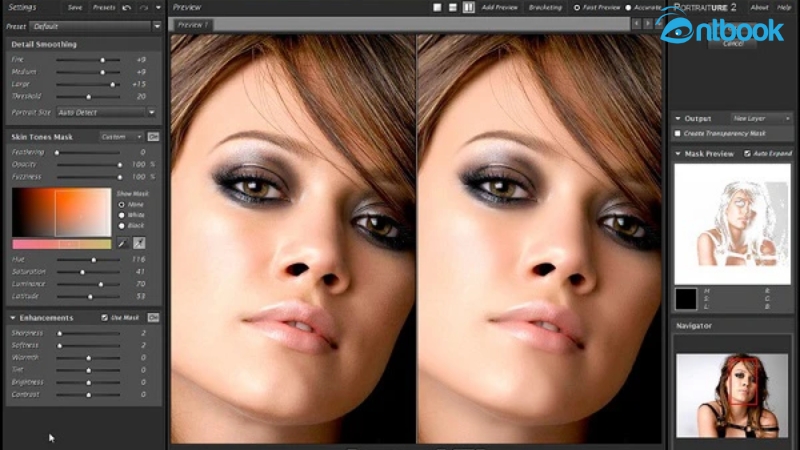
Làm theo hướng dẫn cài Portraiture Plugin cho Mac hoặc Windows
Bước 4: Khởi động lại Photoshop/Lightroom
Sau khi cài đặt hoàn tất, hãy khởi động lại Photoshop hoặc Lightroom. Điều này đảm bảo rằng plugin được tải đúng cách.
Truy cập plugin:
- Photoshop: Mở một hình ảnh và đi tới menu Filter (Bộ lọc). Bạn sẽ thấy Imagenomic trong danh sách, và Portraiture 3 sẽ nằm trong menu con.
- Lightroom: Trong Lightroom Classic, chuyển sang module Develop (Xử lý ảnh). Nhấp chuột phải vào ảnh và chọn Edit In (Chỉnh sửa trong) và sau đó chọn Edit in Imagenomic Portraiture 3.
Bước 5: Bắt đầu sử dụng
Portraiture 3 sẽ mở ra trong một cửa sổ riêng biệt, cho phép bạn sử dụng các công cụ chỉnh sửa mịn da và tối ưu hóa khuôn mặt mạnh mẽ của nó.
2. Định nghĩa, lợi ích khi sử dụng Plugin Portraiture
Portraiture là một plugin được phát triển bởi Imagenomic, dành cho các phần mềm chỉnh sửa ảnh như Photoshop và Lightroom. Chức năng chính của Portraiture là làm mịn da, loại bỏ các khuyết điểm trên da như mụn, tàn nhang, nếp nhăn,… một cách tự động và nhanh chóng. Plugin này sử dụng công nghệ xử lý song song, cho phép bạn thấy được kết quả chỉnh sửa ngay lập tức chỉ trong vài giây. Không giống các phương pháp làm mịn da khác đòi hỏi nhiều điều chỉnh thủ công phức tạp, Portraiture cung cấp một cách đơn giản và hiệu quả đáng kể để đạt được kết quả chuyên nghiệp.

Plugin này sử dụng công nghệ xử lý song song nên có thể thấy kết quả tức thì
Lợi ích khi sử dụng Portraiture:
+ Tiết kiệm thời gian: Thay vì phải tốn hàng giờ đồng hồ để chỉnh sửa da thủ công, Portraiture giúp bạn tự động hóa quá trình này, tiết kiệm đáng kể thời gian và công sức.
+ Giao diện trực quan, dễ sử dụng: Ngay cả khi bạn là người mới bắt đầu, bạn cũng có thể dễ dàng sử dụng Portraiture với giao diện thân thiện và dễ hiểu.
+ Kết quả tự nhiên: Portraiture sử dụng thuật toán thông minh để làm mịn da một cách tự nhiên, không làm mất đi các chi tiết quan trọng trên khuôn mặt.
+ Hỗ trợ các plugin hiệu ứng khác: Portraiture còn hỗ trợ tích hợp với các plugin hiệu ứng khác, giúp bạn dễ dàng tạo ra những bức ảnh chân dung độc đáo và ấn tượng.
+ Tùy chỉnh linh hoạt: Bạn có thể tùy chỉnh các thông số của Portraiture để kiểm soát mức độ làm mịn da, độ sắc nét, màu sắc,… theo ý muốn.
+ Nâng cao hiệu quả công việc: Với Portraiture, bạn có thể xử lý hàng loạt ảnh chân dung cùng lúc, giúp nâng cao năng suất làm việc.
3. Hướng dẫn cách sử dụng Portraiture cho Photoshop
Sau khi cài đặt xong, bạn có thể sử dụng Portraiture bằng cách:
Bước 1: Mở ảnh chân dung cần chỉnh sửa trong Photoshop.
Bước 2: Vào Filter > Imagenomic > Portraiture.
Bước 3: Giao diện của Portraiture sẽ hiện ra với nhiều tùy chọn chỉnh sửa. Bạn có thể chọn các preset có sẵn hoặc tự điều chỉnh các thông số như:
- Detail Smoothing: Vùng này bao gồm các thanh trượt Fine, Medium và Large, cho phép bạn điều chỉnh mức độ làm mịn cho các chi tiết khác nhau trên da.
- Smoothing: Điều chỉnh độ mịn của da.
- Skin Tone: Điều chỉnh tông màu da.
- Sharpness: Điều chỉnh độ sắc nét.
- Warmth: Điều chỉnh độ ấm của màu da.
- Threshold: Thanh trượt này kiểm soát mức độ ảnh hưởng của các hiệu ứng mà bạn đã thiết lập với ba thanh trượt Fine, Medium và Large.
Bước 4: Sau khi hoàn tất chỉnh sửa, nhấn OK để áp dụng hiệu ứng.

Khi cài đặt xong, chỉ cần làm theo các bước trên để sử dụng Portraiture cho Photoshop
4. Một số lưu ý quan trọng khi cài Portraiture cho Photoshop
Nên tạo một layer mới trước khi áp dụng Portraiture để có thể chỉnh sửa linh hoạt hơn. Bằng cách áp dụng Portraiture trên một layer riêng biệt, bạn sẽ giữ nguyên dữ liệu hình ảnh gốc và có thể dễ dàng điều chỉnh cường độ của hiệu ứng hoặc chọn lọc áp dụng nó cho các vùng cụ thể bằng cách sử dụng hiệu ứng.
Không nên lạm dụng Portraiture, vì có thể làm mất đi vẻ tự nhiên của làn da. Việc lạm dụng các công cụ làm mịn da có thể dẫn đến kết quả thiếu chân thực và làm mất đi các chi tiết quan trọng trên da.
Kết hợp Portraiture với các công cụ chỉnh sửa khác của Photoshop để có được kết quả tốt nhất. Portraiture hoạt động với cả ảnh 8-bit và 16-bit, trong Mô hình màu RGB, trên cả Macintosh và PC.
Để đạt được kết quả tốt nhất với Portraiture, bạn nên hiệu chỉnh màn hình của mình để hiển thị màu sắc chính xác hơn. Môi trường ánh sáng cũng có thể đóng một vai trò quan trọng trong việc kết quả cuối cùng của hình ảnh của bạn.

Dùng Portraiture cho Photoshop cần lưu ý đặc biệt để đạt hiệu suất tối đa
Khi chỉnh sửa ảnh chân dung, hãy chú ý đến khái niệm ‘pixel peeping‘ – việc phóng to hình ảnh quá mức có thể khiến bạn tập trung vào những khuyết điểm không đáng kể. Hãy đặt kích thước xem trước phù hợp với kích thước in ấn hoặc hiển thị cuối cùng của hình ảnh.
Một số thói quen tốt khi làm việc với Photoshop là luôn làm việc trên bản sao của ảnh gốc, đặt snapshot trước mỗi thay đổi chỉnh sửa lớn và sử dụng layer khi cần thiết.
Portraiture có thể được xử lý hàng loạt từ bên trong một action, do đó tự động hóa quy trình thủ công có thể mất hàng giờ. Bạn có thể tạo Action trong Photoshop để cho phép Portraiture tự động mở tất cả hình ảnh của bạn và áp dụng hiệu ứng cho mọi ảnh.
Việc cài Portraiture cho Photoshop sẽ giúp bạn tối ưu hóa quá trình chỉnh sửa ảnh, đặc biệt là trong việc làm mịn da và tạo hiệu ứng chuyên nghiệp chỉ với vài thao tác đơn giản. Tuy nhiên, để khai thác tối đa sức mạnh của Photoshop, bạn cần hiểu rõ không chỉ về các plugin hỗ trợ mà còn về toàn bộ công cụ và kỹ thuật chỉnh sửa hình ảnh. Nếu bạn muốn nâng cao kỹ năng từ cơ bản đến chuyên sâu, bộ 2 Cuốn Sách Photoshop Từ Cơ Bản Đến Nâng Cao chính là lựa chọn hoàn hảo. Với hệ thống kiến thức bài bản, hướng dẫn chi tiết và những mẹo hay được chia sẻ, bộ sách này sẽ giúp bạn làm chủ Photoshop một cách dễ dàng, biến ý tưởng sáng tạo thành tác phẩm chuyên nghiệp. Đặt mua sách ngay tại https://antbook.vn/ nhé!
